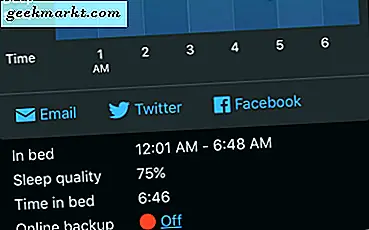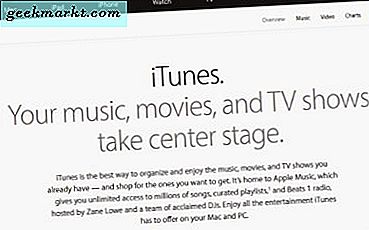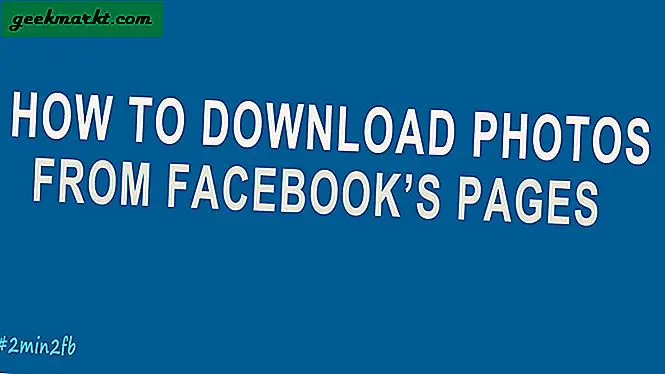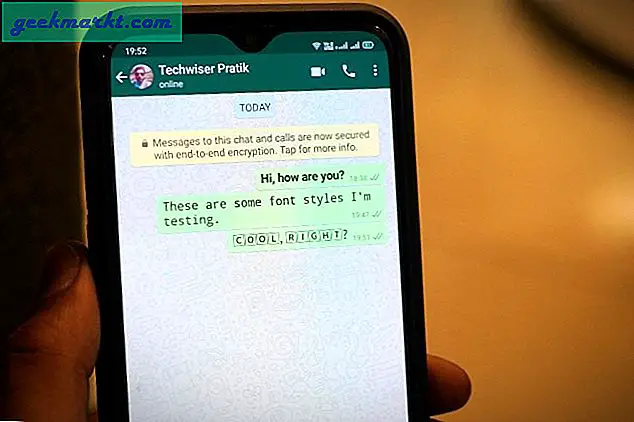Komt eraan Android 10Heeft Google veel wijzigingen aangebracht in Android (de naam is dichtbevolkt). Andere belangrijke veranderingen waren gebarennavigatie, lokale machine learning, donkere modus, enz. Maar naar mijn mening waren de grootste veranderingen op het gebied van privacy.
In Android 10 hebben apps alleen toegang tot uw locatie wanneer deze actief is. En niet alleen dat, Google bracht activiteitenbeheer, personalisatie van advertenties boven aan het instellingenmenu. Nu kunt u hiermee ook automatisch uw zoekgeschiedenis op uw weblocatie, webactiviteit, app-activiteit, zoekgeschiedenis en YouTube-geschiedenis verwijderen, rechtstreeks vanaf uw telefoon. Nou, hier is hoe je het doet.
Auto-Delete Verwijder uw volledige Google-activiteit
Er is geen uniform portaal of webpagina om al uw Google-activiteit in één keer te verwijderen. We zullen eerst automatisch verwijderen moeten instellen voor Web- en app-activiteit, dat bestaat uit Google Assistent-opnames, Google Chrome-zoekgeschiedenis en Android-app-activiteit. Vervolgens moeten we automatisch verwijderen voor YouTube-activiteit afzonderlijk instellen.
Hiermee wordt uw Google-activiteit op al uw Google-apparaten gewist, zoals Google Home, Chromebook, Android Phone, enz.
1. Verwijder Google Web- en app-activiteit
In Android 10 heeft Google nu een aparte Privacy-sectie gemaakt in het Android-instellingenmenu. Open het menu Instellingen en tik op de optie Privacy.
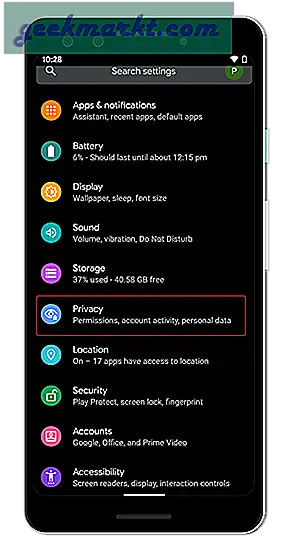
In dit privacygedeelte hebt u toegang tot de machtigingsbeheerder, de locatiegeschiedenis van Google, advertentie-instellingen, enz. Onder één scherm. Tik in het Privacy-menu op Geavanceerd en tik vervolgens op "Activiteitsbesturing" via het uitgebreide menu. Als u meerdere accounts heeft aangemeld op uw Android, wordt u gevraagd om er een te selecteren.
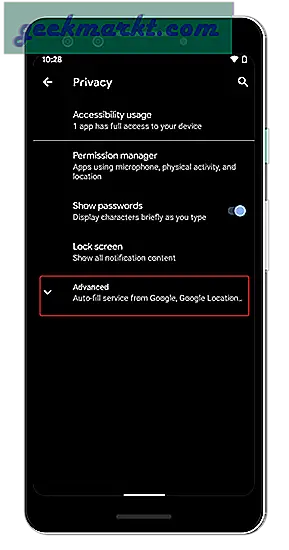
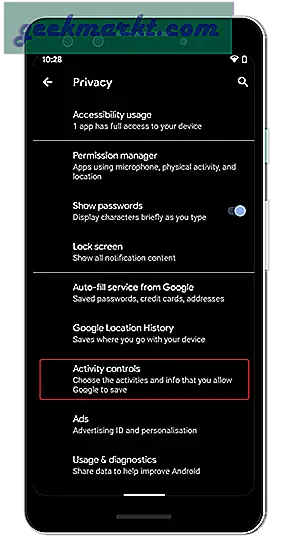
Onder het menu Activiteitsopties ziet u uw web- en app-activiteit, locatiegeschiedenis en YouTube-geschiedenis. Vanaf nu kunt u geen automatische verwijdering instellen voor locatiegeschiedenis, maar u kunt hetzelfde doen voor Web- en app-activiteit en YouTube-geschiedenis. Tik daarvoor op "Activiteit beheren" in het gedeelte Web- en app-activiteit. Het zal u doorverwijzen naar uw Google-activiteitspagina.
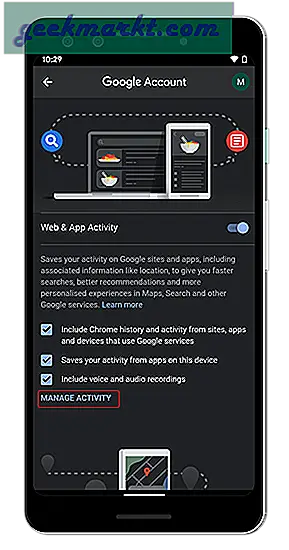
Scrol op uw Google Activity-webpagina omlaag naar de link "Kies ervoor om automatisch te verwijderen". Tik erop en u wordt doorgestuurd naar een andere webpagina met 3 opties. De eerste is "Bewaar totdat ik handmatig verwijder" die eerder aanwezig was. Maar met de andere twee "Bewaar gedurende 18 maanden" en "Bewaar gedurende 3 maanden" kunt u beslissen hoe lang uw gegevens op de Google-server blijven. Selecteer een van hen en tik op de knop "Volgende".
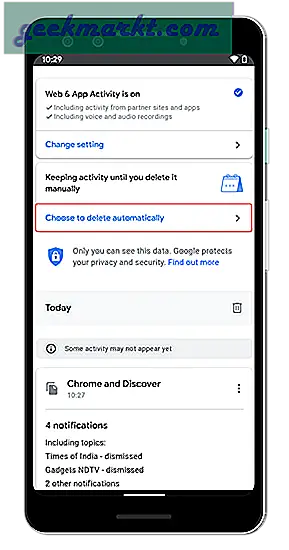
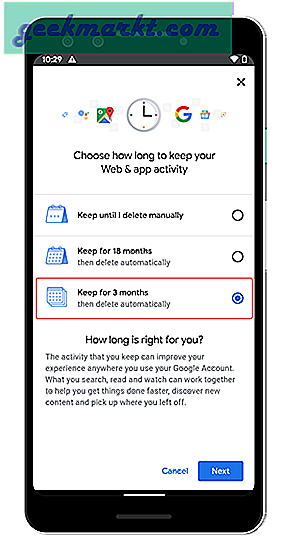
Deze verwijdering kan van invloed zijn op uw Google-zoekvoorkeuren en andere personalisaties.
Dit verwijdert nu onmiddellijk de gegevens van uw activiteitenpagina. Maar Google zal nu het proces starten om het in de loop van de tijd methodisch uit hun opslagsystemen te verwijderen. Over het algemeen zorgt dit ervoor dat uw webactiviteit, de spraakopnamen van de Google Assistent en de zoekgeschiedenis onmiddellijk worden gewist en dat ze verder periodiek worden verwijderd.
2. Verwijder YouTube-geschiedenis
Nadat je de automatische verwijdering voor je Web- en app-activiteit hebt ingesteld, blijven de locatiegeschiedenis en YouTube-app-activiteit behouden. Voor locatiegeschiedenis kunt u geen automatische verwijdering instellen. Google staat handmatige verwijdering toe vanaf nu. Google staat automatische verwijdering nog steeds niet toe. Maar voor YouTube-activiteit kun je nog steeds automatisch verwijderen instellen. Scrol omlaag naar de onderkant van de activiteitsopties en tik op 'Activiteit beheren' onder het gedeelte YouTube-geschiedenis.
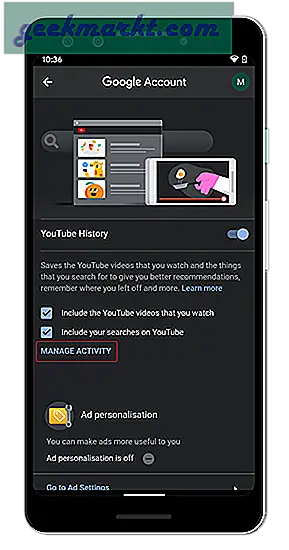
U moet hetzelfde proces volgen als hierboven om het automatisch verwijderen van uw YouTube-zoekgeschiedenis in te schakelen.
3. Verwijder Google Activity via de webapp
Als u geen Android 10 gebruikt, moet u de webpagina Mijn activiteit beheren bezoeken. Op deze pagina vindt u dezelfde link "Kies om automatisch te verwijderen". Door erop te klikken, kunt u zien hoe lang u uw gegevens wilt bewaren en vervolgens op de knop "Volgende" klikken.
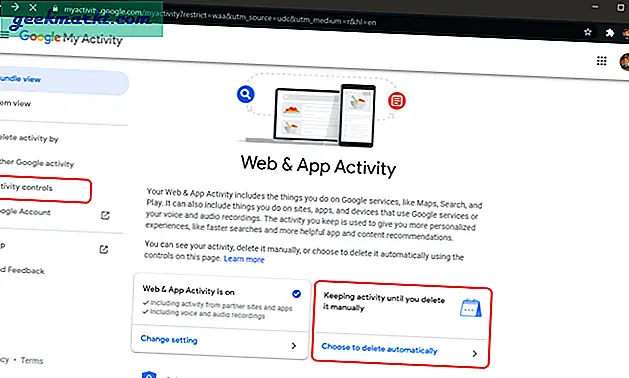
Afsluitende woorden
Afgezien van het automatisch verwijderen van Google-activiteitsgegevens, kunt u advertentiepersonalisatie ook uitschakelen via dezelfde privacy-instellingen op uw Android. Dit zorgt ervoor dat u geen gerichte of opdringerige advertenties krijgt.
Laat het me weten in de onderstaande opmerkingen voor meer problemen of vragen.
Lees ook: Hoe spraakopnamen van Google Assistant en Alexa te verwijderen?